O WordPress introduziu um recurso de verificação da integridade do site na versão 5.1, que foi aprimorado ainda mais no WordPress 5.2, incluindo uma pontuação de verificação da integridade do site.
Esse recurso ajuda os proprietários de sites a ficarem atentos aos problemas de desempenho e segurança que podem afetar seus sites. Pode não parecer simples, mas não é difícil aprender a usar corretamente o recurso de integridade do site e o que ele pode ou não fazer.
Neste artigo, mostraremos como corrigir a pontuação “deve ser melhorada” para uma boa pontuação na verificação de integridade do site do WordPress. Também responderemos a algumas perguntas frequentes sobre os recursos de integridade do site.
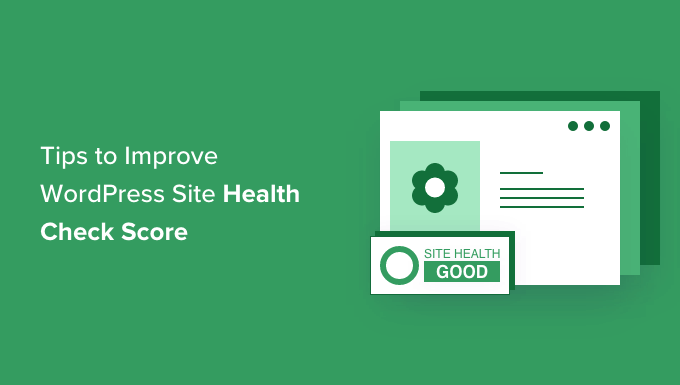
O que é o WordPress Site Health Check Score?
O WordPress Site Health Check Score é um recurso do WordPress que procura problemas comuns de desempenho e segurança e fornece uma pontuação de verificação de integridade com base em vários testes.
Você pode visualizar a pontuação de integridade do site visitando a página Ferramentas ” Saúde do site na área de administração do WordPress.
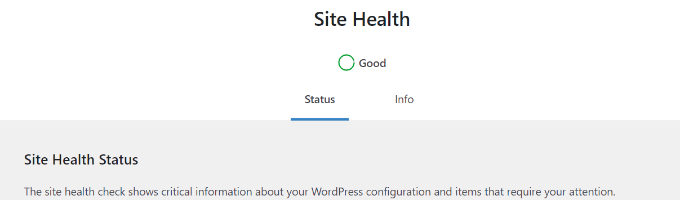
O WordPress alimenta mais de 43% de todos os sites na Internet. A maioria das pessoas que criam um site usando o WordPress são iniciantes e não são usuários de tecnologia.
O recurso Site Health executa uma série de testes para verificar se o site está funcionando com as configurações ideais e o software de servidor mais recente.
Como uma boa pontuação de integridade do site pode ajudar seu site WordPress?
O recurso de integridade do site executa uma série de testes para procurar problemas comuns de desempenho e segurança em um site WordPress.
Um exemplo é um teste que verifica se o seu site está executando a versão mais recente do PHP. O uso de versões mais antigas do PHP pode tornar seu site lento e/ou não se comportar adequadamente com muitos plug-ins populares do WordPress.
A obtenção de uma pontuação melhor na verificação da integridade do site garante que seu site esteja funcionando em condições ideais para maximizar a velocidade e o desempenho do WordPress.
Dito isso, vamos dar uma olhada em como obter uma boa pontuação na verificação de integridade do site WordPress.
Tutorial em vídeo
Se você preferir instruções por escrito, continue lendo.
1. Obtenha uma hospedagem melhor para o WordPress
Nada afeta mais o desempenho de um site do que o serviço de hospedagem na Web. Essa é a decisão mais importante que você toma para um site.
O uso de um provedor de hospedagem não confiável pode afetar seu site WordPress de várias maneiras.
Eles tendem a usar softwares mais antigos e não têm todos os módulos PHP instalados, e não há uma maneira fácil de os usuários corrigirem esses problemas.
A escolha de uma empresa de hospedagem WordPress com um histórico comprovado fornece uma plataforma sólida para criar seu site.
Recomendamos o uso da Bluehost, SiteGround ou Hostinger. Todos eles são provedores de hospedagem WordPress oficialmente recomendados e os maiores nomes do setor de hospedagem.
Para obter mais recomendações de hospedagem, consulte nosso guia completo sobre como escolher a melhor hospedagem WordPress para seu site.
2. Instalar SSL / HTTPS no WordPress
O SSL protege seu site criptografando a transferência de dados do servidor para o navegador do usuário. Os sites habilitados para SSL usam HTTPS em vez de HTTP em seus URLs e têm um ícone de cadeado na barra de endereços.
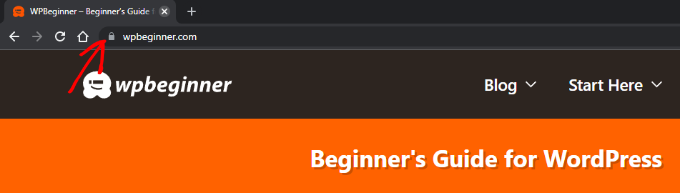
Para mudar de HTTP para HTTPS, você precisará instalar um certificado SSL em seu site. A maioria dos nossos provedores de hospedagem WordPress recomendados oferece certificados SSL Let’s Encrypt gratuitos que você pode usar.
Para obter mais detalhes, consulte nosso guia sobre como obter um certificado SSL gratuito para WordPress com instruções passo a passo sobre como configurá-lo.
3. Mantenha o WordPress atualizado
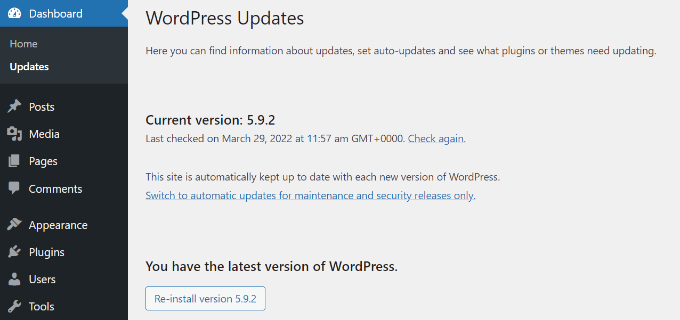
O WordPress é um software de código aberto mantido regularmente. Cada nova versão do WordPress traz novos recursos e correções de bugs e melhora a segurança do seu site.
Muitos iniciantes temem que a atualização do WordPress possa danificar seu site. Eles ignoram as atualizações do WordPress e, como resultado, deixam seus sites vulneráveis a ameaças à segurança.
Você precisa se certificar de que está sempre usando a versão mais recente do WordPress. Para obter instruções detalhadas, consulte nosso guia sobre como atualizar o WordPress com instruções passo a passo.
4. Mantenha os plug-ins e o tema do WordPress atualizados

Assim como o próprio WordPress, os temas e plug-ins do WordPress também são atualizados regularmente. Você precisa ficar atento às atualizações disponíveis e instalá-las para manter seu site atualizado.
Plug-ins e temas usam atualizações para oferecer novos recursos, corrigir bugs e solucionar problemas de segurança. Você precisa instalar atualizações para garantir que seu site não esteja vulnerável a nenhum problema de segurança conhecido.
Para plug-ins, consulte nosso guia sobre como atualizar corretamente os plug-ins do WordPress.
Para temas do WordPress, basta acessar a página Appearance ” Temas para instalar uma atualização.
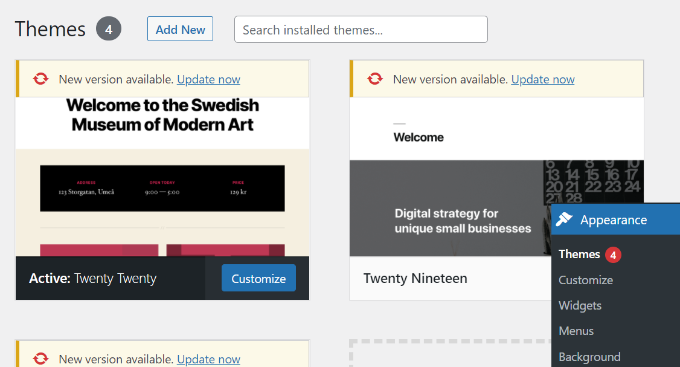
Você também pode atualizar um tema do WordPress manualmente. Caso esteja em dúvida sobre a ordem das atualizações, confira nosso guia sobre se você deve atualizar o núcleo ou os plug-ins do WordPress primeiro.
5. Use a versão mais recente do MySQL ou MariaDB
O WordPress armazena todo o conteúdo do seu site em um banco de dados. Por padrão, o WordPress oferece suporte a software de gerenciamento de banco de dados, como o MySQL e o MariaDB (uma bifurcação do MySQL).
O uso da versão mais recente do MySQL ou MariaDB garante que o WordPress possa armazenar com segurança os dados do seu site. Uma versão mais antiga pode fazer com que seu site se comporte de forma inesperada.
É necessário certificar-se de que seu site esteja executando a versão estável mais recente do MySQL/Maria. Você pode encontrar as informações sobre a versão do software do banco de dados acessando a página Ferramentas ” Saúde do site e alternando para a guia “Informações”.
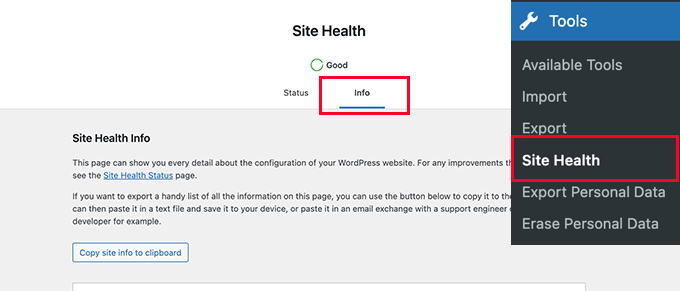
Depois disso, role para baixo até a seção “Database” (Banco de dados) e clique nela para verificar a versão do banco de dados.
Você pode ver se está usando o MySQL ou o MariaDB na frente da extensão e também ver a versão do cliente.
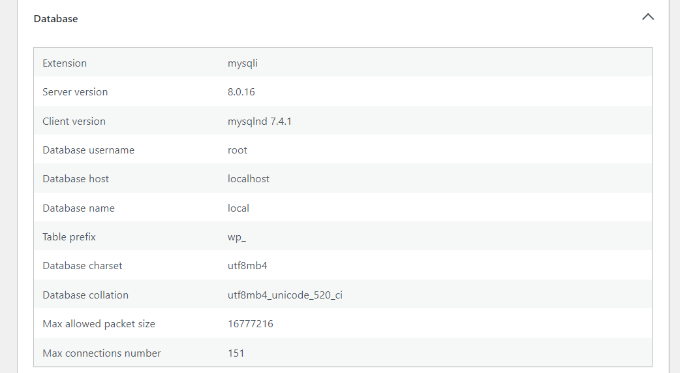
Se o seu site estiver usando uma versão mais antiga do MySQL ou MariaDB, será necessário entrar em contato com o provedor de hospedagem do WordPress e solicitar a atualização.
6. Use a versão mais recente do PHP
O WordPress é escrito na linguagem de programação PHP. É uma linguagem do lado do servidor, o que significa que é executada em seu servidor de hospedagem para gerar dinamicamente as páginas do WordPress.
Usar a versão mais recente do PHP aumenta o desempenho de seu site. Ele também garante a compatibilidade com os novos recursos do plug-in do WordPress que podem exigir a versão mais recente do PHP para funcionar corretamente.
Você pode verificar sua versão do PHP na guia Info, em Site Health. Basta rolar para baixo até a seção “Server” (Servidor) e ver a versão do PHP.
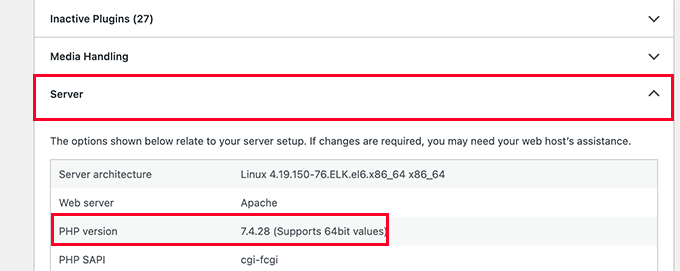
Para obter mais detalhes, consulte nosso artigo sobre como as atualizações do PHP afetam seu site.
Se o seu site estiver usando uma versão mais antiga do PHP, será necessário solicitar ao provedor de hospedagem que a atualize para você. Algumas empresas de hospedagem, como a Bluehost e a WP Engine, permitem que você altere a versão do PHP no painel de controle.
Você pode seguir nosso guia passo a passo sobre como atualizar sua versão do PHP no WordPress.
7. Mantenha as atualizações automáticas do WordPress ativadas
O WordPress vem com uma capacidade integrada de se atualizar e instalar as versões de segurança mais recentes. São versões menores, mas cruciais para a segurança e a proteção de seu site.
No entanto, os proprietários de sites podem desativar as atualizações automáticas do WordPress. Isso pode ser feito usando um plug-in do gerenciador de atualizações ou adicionando um código no arquivo wp-config.php.
Essas atualizações de segurança são instaladas automaticamente em milhões de sites. Certifique-se de que as atualizações automáticas estejam ativadas em seu site WordPress para mantê-lo seguro com essas atualizações oportunas.
Depois de instalar as atualizações, é uma boa ideia fazer também um backup do site do WordPress antes de fazer atualizações ou alterações importantes. Isso lhe dá tranquilidade, pois você sabe que pode restaurar facilmente seu site ao estado anterior, se necessário.
8. Remover plug-ins e temas não utilizados do WordPress
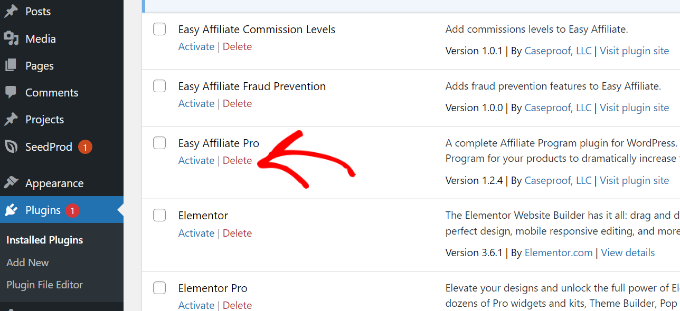
Tecnicamente, você pode usar qualquer número de plug-ins do WordPress em seu site, desde que eles sejam bem codificados.
Você pode manter plug-ins inativos instalados em seu site WordPress. Eles não são carregados pelo WordPress e não afetam o desempenho ou a velocidade do seu site.
No entanto, é recomendável que você exclua todos os plug-ins inativos de que não precisa. Eles ocupam espaço no seu servidor, podem ser usados para ocultar malware, aumentam o tempo de verificação de segurança e há uma chance de serem ativados acidentalmente.
Para obter mais informações, consulte nosso artigo sobre por que você deve excluir plug-ins inativos do WordPress.
9. Manter a API Rest ativada
A API REST no WordPress permite que os desenvolvedores usem com segurança solicitações HTTP para executar ações em um site do WordPress.
Muitos proprietários de sites desativam a API REST para proteger seus sites contra ataques de força bruta.
No entanto, a integridade do site não recomenda isso porque você pode precisar da API REST para usar aplicativos de terceiros ou alguns plug-ins do WordPress. Certifique-se de que a API REST esteja ativada para melhorar a pontuação de integridade do seu site WordPress.
Nota do editor: aqui na Awesome Motive, mantemos a API REST desativada em nossos sites para evitar ataques de força bruta.
10. Certifique-se de que os módulos PHP necessários estejam instalados
Módulos e extensões PHP são bibliotecas adicionais que ampliam a funcionalidade da linguagem de programação PHP. O WordPress recomenda a instalação de vários módulos PHP para otimizar o desempenho.
Você pode encontrar uma lista de extensões no site do WordPress. Algumas dessas extensões são obrigatórias e outras são recomendadas, mas não necessárias.
Agora, como você instala um módulo ausente?
Você precisará solicitar aos provedores de hospedagem que instalem essas extensões para você. Alguns provedores de hospedagem na Web permitem que você as instale no painel de controle da hospedagem. Se você estiver usando o Bluehost, procure por “PHP PEAR Packages” em Software na guia Advanced.
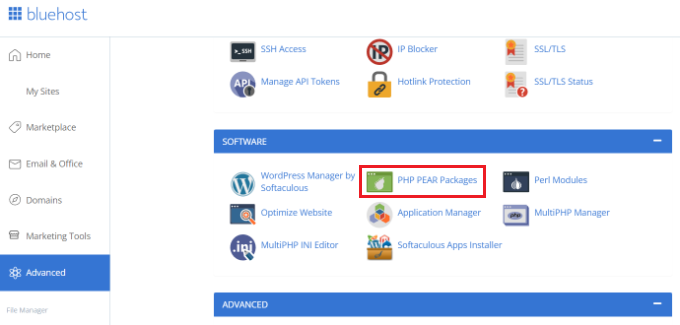
No entanto, você ainda precisaria configurá-los no arquivo php.ini, o que pode não ser fácil para iniciantes.
11. Desativar o modo de depuração do WordPress
O WordPress vem com um modo de depuração integrado, que permite ver se um plugin, tema ou código personalizado está apresentando alguns erros. Esse recurso é destinado a desenvolvedores ou usuários avançados.
Não é recomendável ativar o modo de depuração do WordPress em um site ativo. Ele pode mostrar avisos e notificações na área de administração do WordPress, o que afeta a experiência do usuário.
12. Certifique-se de que o WordPress possa executar trabalhos agendados
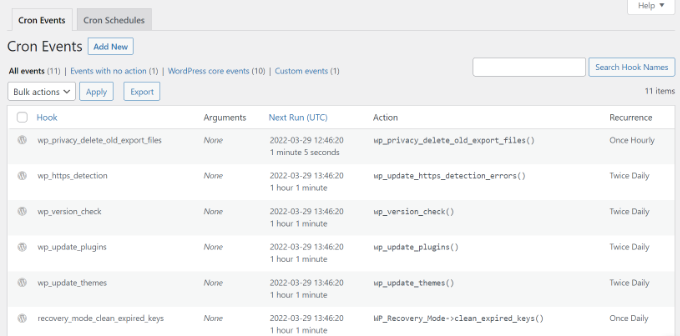
Seu site WordPress precisa executar tarefas programadas, como a verificação de atualizações. Essas tarefas usam um sistema chamado cron jobs.
Às vezes, seu ambiente de hospedagem pode bloquear sua execução ou você pode acabar interrompendo acidentalmente os cron jobs do WordPress.
Você precisa garantir que o WordPress possa executar essas tarefas agendadas para melhorar a pontuação de integridade do seu site.
Perguntas frequentes sobre o recurso de integridade do site do WordPress
O recurso de integridade do site do WordPress fornece excelentes sugestões e recomendações. No entanto, algumas perguntas ainda podem surgir em sua mente.
Aqui, tentaremos responder a algumas dessas perguntas.
Quais verificações de integridade do site são mais importantes?
Os testes de integridade do site recebem três rótulos de status:
- Bom (aprovado nos testes)
- Recomendado (as alterações são recomendadas, mas não necessárias)
- Crítico (problemas significativos que você deve considerar corrigir)
Os problemas críticos são mais importantes, e você deve considerar corrigi-los primeiro.
A pontuação perfeita de integridade do site significa que meu site WordPress é seguro?
Não, a pontuação de integridade do site indica que sua instalação do WordPress usa as configurações recomendadas do WordPress. Você ainda precisaria melhorar a segurança do WordPress para proteger seu site contra ameaças comuns.
Como faço para solucionar problemas em um site WordPress?
O recurso de integridade do site também fornece informações de depuração que podem ser usadas para solucionar problemas. Basta alternar para a guia de informações e, a partir daí, você poderá encontrar informações detalhadas sobre a instalação do WordPress.
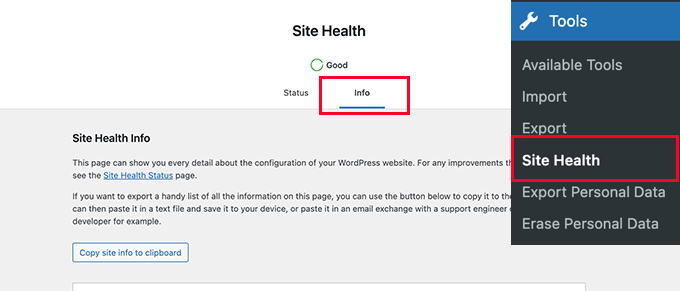
Por exemplo, você pode descobrir qual versão do PHP o seu site está usando ou qual é o limite de memória permitido no seu site.
No entanto, se você precisar solucionar mais problemas, consulte nosso guia sobre como solucionar problemas do WordPress passo a passo.
Esperamos que este artigo tenha ajudado você a aprender como obter uma boa pontuação na verificação de integridade do site do WordPress. Talvez você também queira ver nosso guia sobre como escolher o melhor plug-in de cache do WordPress e o melhor plug-in de construtor de páginas do WordPress para o seu site.
Se você gostou deste artigo, inscreva-se em nosso canal do YouTube para receber tutoriais em vídeo sobre o WordPress. Você também pode nos encontrar no Twitter e no Facebook.





Syed Balkhi says
Hey WPBeginner readers,
Did you know you can win exciting prizes by commenting on WPBeginner?
Every month, our top blog commenters will win HUGE rewards, including premium WordPress plugin licenses and cash prizes.
You can get more details about the contest from here.
Start sharing your thoughts below to stand a chance to win!
Jiří Vaněk says
For a long time I was worried about the health of the site, but I finally decided to focus only on the really important items, because from my point of view it is impossible to fulfill everything. For example, I have CRON disabled on WordPress via wp-config, and I handle it via CRON directly on the server. And of course, WordPress doesn’t like that, and it tells me right away with site health. So, in the end, I only focused on security risks, and I deal with the rest as I see fit, directly on the server. However, thanks for the list of things to watch out for.
Dave Kaplan says
Is there a plugin or tool to generate a PDF report for site health? I’m looking for something that generates a report I can share with a client.
Jiří Vaněk says
Hello, try to install plugin Health Check & Troubleshooting
comfortfinds says
What is the WP Cron scheduled task?
WPBeginner Support says
We explain that on the linked article, you can take a look here: https://www.wpbeginner.com/plugins/how-to-view-and-control-wordpress-cron-jobs/
Administrador
Satwiky says
Hi
Very nice article and heipful thanks for sharing.
WPBeginner Support says
Thank you, glad you like our article
Administrador
Youknowme says
Can you fix my problem, in , my WordPress site keeps getting 502 bad getwey, about 10 to 15 times a day.what is restion and what is 502 bad getwey
WPBeginner Support says
For troubleshooting that error, you would want to take a look at our guide here: https://www.wpbeginner.com/wp-tutorials/how-to-fix-the-502-bad-gateway-error-in-wordpress/
Administrador
Md. Alamgir Hosain says
Very helpful article. Thanks a lot to wpbeginner.com
WPBeginner Support says
You’re welcome, glad it was helpful
Administrador